win7关闭错误报告窗口的方法 win7如何关闭错误报告提示窗口
在使用Win7系统时,有时会遇到一些程序出现错误导致系统弹出错误报告窗口的情况,这些错误提示窗口不仅影响使用体验,还会干扰工作进程。了解如何关闭Win7系统中的错误报告窗口是非常重要的。接下来我们将介绍几种方法来关闭Win7系统中的错误报告提示窗口,让您的系统运行更加顺畅。
win7如何关闭错误报告提示窗口:(优盘装win7旗舰版)
1、单击“开始”图标,然后点击快捷键“Win+R,在输入框里面输入“gpedit.msc”字符,再直接点击确定;
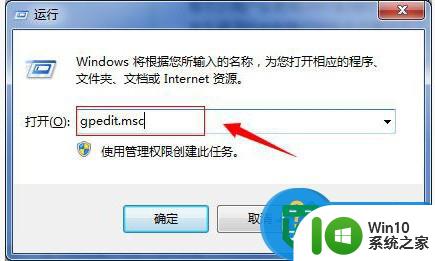
2、“本地组策略编辑器”对话框打开之后,在编辑器里面依次找到“用户配置”、“管理模板”、“Windows组件”以及“Windows错误报告”等选项;
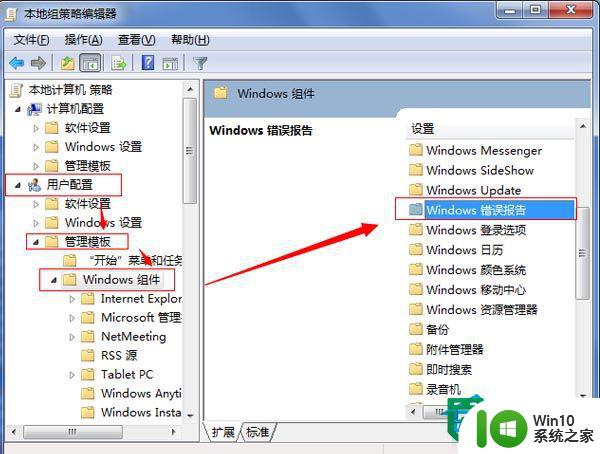
3、直接左键双击“Windows错误报告”,打开之后单击“禁用Windows错误报告”和“策略设置”,然后在弹出的设置对话框里面字节把“启用”勾选就可以了;
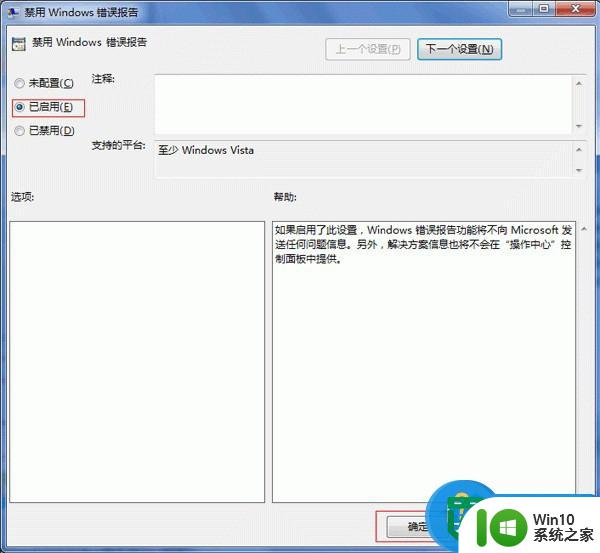
4、当然除了“禁用Windows错误报告”,还需要将“从不检查解决方案”关闭,这样可以跳过报告生成;
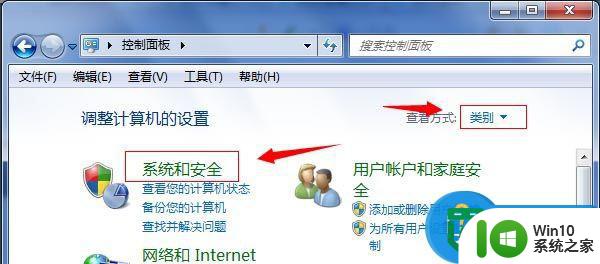
5、单击“开始”将“控制面板”打开,打开之后逐一的打开控制面板里面的系统和安全和操作中心,然后点击“维护”栏右方那个下拉箭头;
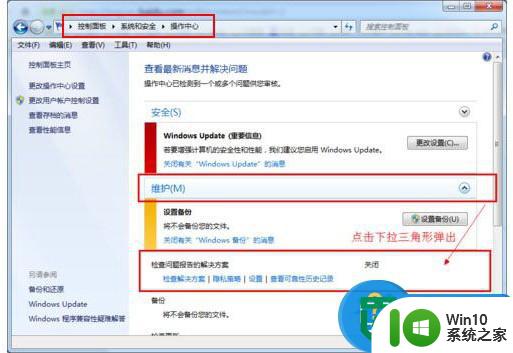
6、这时候就会弹出“解决问题的检查解决方案”选项,直接单击下面的“设置”就会来到“问题报告设置”窗口,在里面将“从不检查解决方案”选择再确定就可以了。
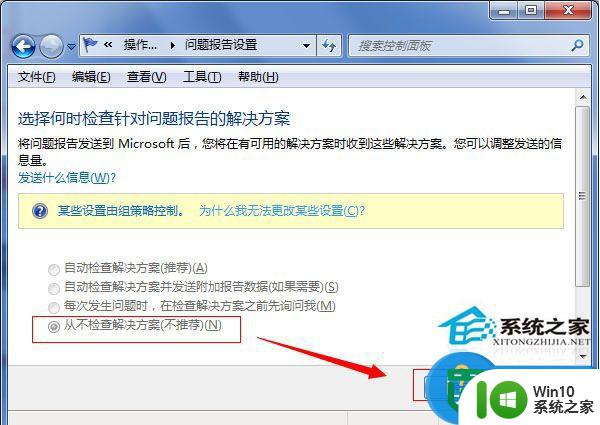
以上就是win7关闭错误报告窗口的方法的全部内容,有需要的用户就可以根据小编的步骤进行操作了,希望能够对大家有所帮助。
win7关闭错误报告窗口的方法 win7如何关闭错误报告提示窗口相关教程
- Win7错误报告提示窗口怎样取消 如何关闭Win7错误报告提示窗口
- win7电脑关闭错误报告窗口的方法 win7电脑如何禁止错误报告窗口弹出
- win7关闭windows错误报告的方法 Windows 7如何关闭错误报告
- windows7错误报告怎么关闭 win7系统错误报告关闭方法
- w7电脑关闭Windows错误报告的方法 w7系统如何关闭Windows错误报告功能
- win7系统直接发送错误报告不弹提示窗口怎么设置 win7系统错误报告设置
- win7系统禁止弹出Windows错误报告的方法 如何在win7系统中关闭Windows错误报告弹出提示
- win7电脑弹出广告窗口怎么关闭 win7电脑如何关闭弹出广告窗口
- win7系统如何关闭广告弹窗 win7弹窗广告关闭方法
- w7打开word提示发送错误报告怎么解决 w7打开word提示发送错误报告解决方法
- win7弹窗广告怎么关闭 win7弹窗广告关闭方法
- win7怎样关闭电脑弹窗广告 如何关闭Win7电脑上弹窗广告
- window7电脑开机stop:c000021a{fata systemerror}蓝屏修复方法 Windows7电脑开机蓝屏stop c000021a错误修复方法
- win7访问共享文件夹记不住凭据如何解决 Windows 7 记住网络共享文件夹凭据设置方法
- win7重启提示Press Ctrl+Alt+Del to restart怎么办 Win7重启提示按下Ctrl Alt Del无法进入系统怎么办
- 笔记本win7无线适配器或访问点有问题解决方法 笔记本win7无线适配器无法连接网络解决方法
win7系统教程推荐
- 1 win7访问共享文件夹记不住凭据如何解决 Windows 7 记住网络共享文件夹凭据设置方法
- 2 笔记本win7无线适配器或访问点有问题解决方法 笔记本win7无线适配器无法连接网络解决方法
- 3 win7系统怎么取消开机密码?win7开机密码怎么取消 win7系统如何取消开机密码
- 4 win7 32位系统快速清理开始菜单中的程序使用记录的方法 如何清理win7 32位系统开始菜单中的程序使用记录
- 5 win7自动修复无法修复你的电脑的具体处理方法 win7自动修复无法修复的原因和解决方法
- 6 电脑显示屏不亮但是主机已开机win7如何修复 电脑显示屏黑屏但主机已开机怎么办win7
- 7 win7系统新建卷提示无法在此分配空间中创建新建卷如何修复 win7系统新建卷无法分配空间如何解决
- 8 一个意外的错误使你无法复制该文件win7的解决方案 win7文件复制失败怎么办
- 9 win7系统连接蓝牙耳机没声音怎么修复 win7系统连接蓝牙耳机无声音问题解决方法
- 10 win7系统键盘wasd和方向键调换了怎么办 win7系统键盘wasd和方向键调换后无法恢复
win7系统推荐
- 1 风林火山ghost win7 64位标准精简版v2023.12
- 2 电脑公司ghost win7 64位纯净免激活版v2023.12
- 3 电脑公司ghost win7 sp1 32位中文旗舰版下载v2023.12
- 4 电脑公司ghost windows7 sp1 64位官方专业版下载v2023.12
- 5 电脑公司win7免激活旗舰版64位v2023.12
- 6 系统之家ghost win7 32位稳定精简版v2023.12
- 7 技术员联盟ghost win7 sp1 64位纯净专业版v2023.12
- 8 绿茶ghost win7 64位快速完整版v2023.12
- 9 番茄花园ghost win7 sp1 32位旗舰装机版v2023.12
- 10 萝卜家园ghost win7 64位精简最终版v2023.12